Maksimeeritud Windowsi lohistamise keelamine Windows 11-s
Saate Windows 11-s maksimeeritud Windowsi lohistamise keelata, et see ei taastuks kogemata alla ega liiguks teisele töölauale või ekraanile. Vaikimisi saate lohistada mis tahes maksimeeritud akna tiitliribalt alla ja see taastab selle algse suuruse.
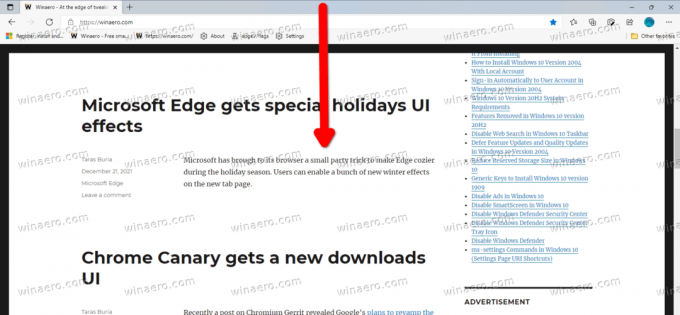
See funktsioon on osa akende sulgemisvalikutest. Seda rakendati esmakordselt Windows 7-s. Kuigi saate akende sulgemise täielikult keelata, pole see mugav lahendus. Koos suvandiga „maksimeeri lohistamisega” lülitab see välja ruudustikuga klõpsamise, servadega klõpsamise ja rühmitamise.
Reklaam
Õnneks on parem lahendus. Maksimeeritud rakenduste puhul saate välja lülitada ainult lohistamise. Windows 11 sisaldab selleks spetsiaalset registri näpunäidet.
Maksimeeritud akende lohistamise keelamiseks operatsioonisüsteemis Windows 11 tehke järgmist.
Keela maksimeeritud Windowsi lohistamine operatsioonisüsteemis Windows 11
- Vajutage Võida + R ja tüüp
regeditdialoogiaknas Käivita, et avada registriredaktori. - Navigeerige vasakul järgmisele klahvile:
HKEY_CURRENT_USER\Control Panel\Desktop. - Topeltklõpsake paremal DragFromMaximize väärtus seda redigeerida.
- Muutke selle väärtusandmeid 1-lt 0-le.
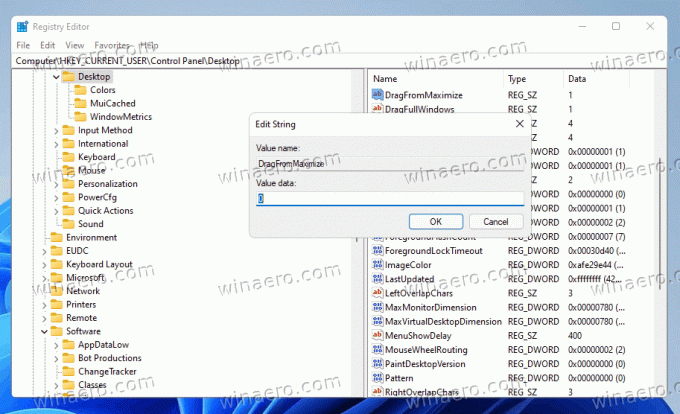
- Nüüd logige välja ja logige sisse oma kasutajakontolt või taaskäivitage Windows 11 taotlema.
Sa oled valmis.
Kui lohistate maksimeeritud akent, ei taasta see selle suurust ega muuda oma asukohta. Saate siiski lohistada suurendamata akna ülemisse serva, et seda maksimeerida, või vasakusse ja paremasse serva, et seda klõpsata!
Vaikekäitumise taastamiseks määrake mainitud DragFromMaximize väärtuseks tagasi 1 ja logige taotlemiseks välja/logige oma kasutajakontole sisse.
Kasutusvalmis registrifailid
Registri käsitsi muutmise vältimiseks võite kasutada järgmisi kasutusvalmis REG-faile.
- Laadige alla jälgides ZIP-arhiivi.
- Ekstraktige kaks REG-faili mis tahes teie valitud kausta.
- Topeltklõpsake ikooni
Disable_drag_maximized_windows.regfunktsiooni keelamiseks faili. - Muudatuse tagasivõtmiseks ja maksimeeritud akende lohistamise uuesti lubamiseks avage
Enable_drag_maximized_windows.regfaili. - Nüüd logige oma kasutajakontolt välja ja logige tagasi.
Lõpuks, kui eelistate ülevaadatud aknahaldusvaliku keelamiseks GUI meetodit, võite kasutada Winaero Tweakerit.
Lülitage Winaero Tweakeri abil välja Maksimeeritud Windowsi lohistamine
Winaero Tweakeri abil saate vältida registri muutmist täielikult. Siin on, kuidas.
- Laadige alla Winaero Tweaker, installige ja käivitage see.
- Minema Käitumine \ Keela Aero Snap.
- Lülitage valik sisse Keela maksimeeritud akende lohistamine paremal.
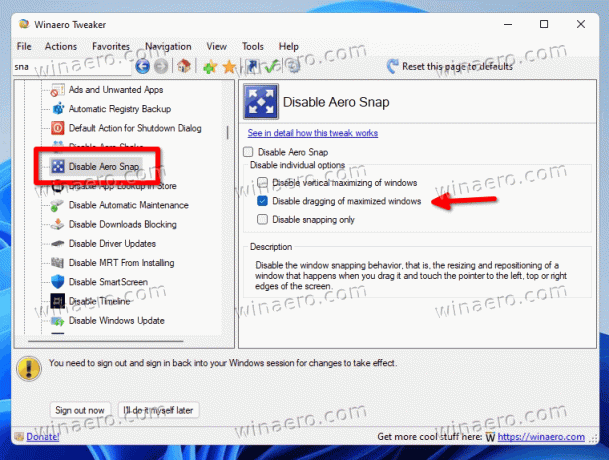
- Klõpsake nuppu Logi välja nuppu, kui seda küsitakse.
See on kõik.
